
Microsoft Excel הופך להיות כוח לאחר שתיכנס לרשימה המרחבת של אפשרויות מיון. כאן ניתן לכסות את האפשרות פשוטה ביותר למיון, אפשרות פשוטה המאפשרת לנו לסדר מחדש נתונים בעמודות ספציפיות.
בגיליון האלקטרוני שלך, הדגש את השורה עם הכותרות שברצונך למיין. אם אתה לא רוצה למיין את כל הנתונים, אתה יכול גם רק לבחור את התאים שאתה צריך על ידי הדגשת אותם, או על ידי החזקת CTRL ולחיצה על בחר מספר תאים לא מסודרים.
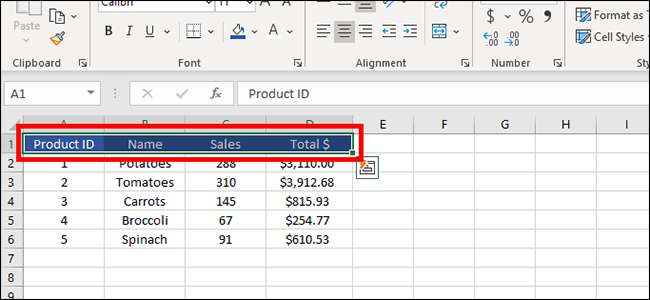
מלמעלה של הדף, לחץ על "נתונים" כדי להחליף כרטיסיות.
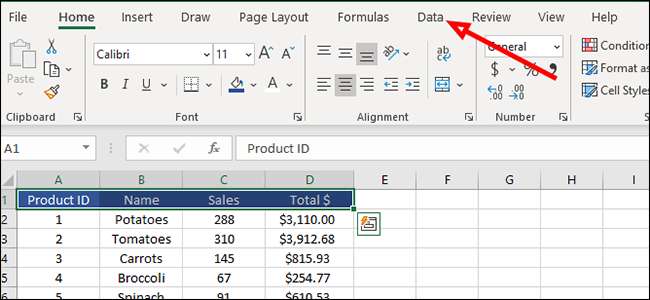
אתר "מיין & amp; מסנן, "ולאחר מכן לחץ על הסמל" מסנן ". זה יוסיף חץ קטן למטה בצד ימין של כל הכותרת.

לחץ על החץ ליד "סך הכל $" וממיין לפי הגדול ביותר או הקטן ביותר עד הגדול ביותר על ידי לחיצה על האפשרות המתאימה הנפתחת. אפשרות זו פועלת עבור כל מספר, כך שנוכל גם להשתמש בו עבור "מכירות" ו "מזהה מוצר".
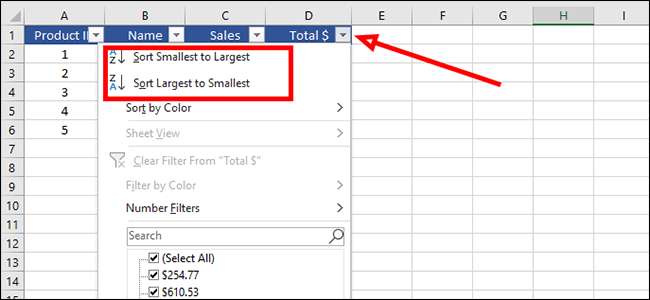
מילים, לעומת זאת, מסודרות אחרת. אנו יכולים למיין את אלה לפי סדר אלפביתי (מ A ל- Z או Z ל) על ידי לחיצה על החץ ליד "שם" ולאחר מכן בחירת האופציה המתאימה מן הנפתח.
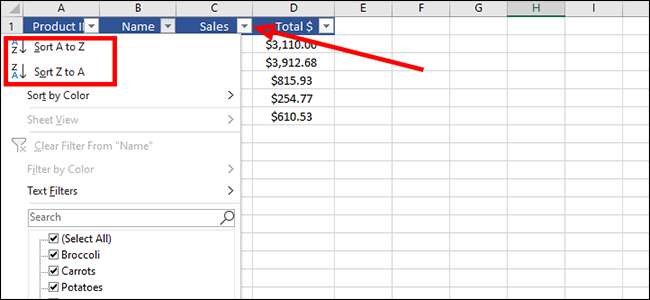
מיון גם עובד לפי תאריך. אם נוסיף עמודה נוספת (בעקבות השלבים לעיל כדי ליצור אותו מייחסות) עם תאריכים, אנו יכולים למכור מלאי על ידי מה טרי ומה מתקרב למכור אותה. אנו עושים זאת על ידי לחיצה על החץ ליד "קיבל" ובחירה כדי למיין מן העתיק ביותר עד החדש או החדש ביותר.
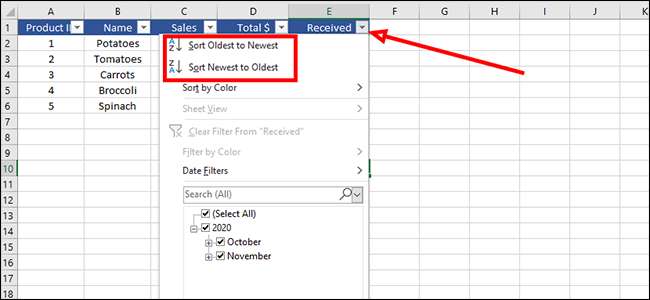
בעקבות בדוגמה זו, נניח שאנחנו רוצים תווית פריטים שצריכים להימכר במהירות. אנחנו יכולים לתייג את התאריכים עם מערכת ירוקה פשוטה, צהובה, אדומה כדי להציג פריטים כי יהיה טוב במשך כמה ימים, אלה מתקרבים למכור שלהם, ואלה שצריכים ללכת מיד. לאחר מכן אנו יכולים למיין את הצבע, לשים את הפריטים האדומים בחלק העליון של הרשימה.
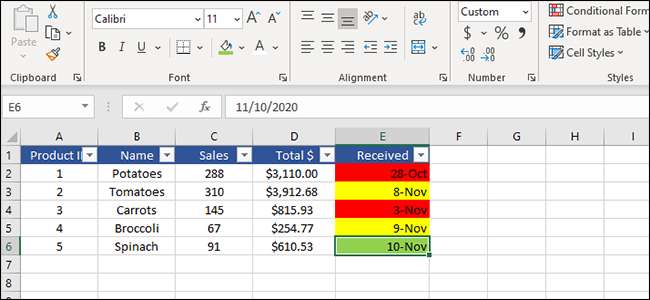
כדי למיין את זה, לחץ על החץ ליד "קיבל" ובחר "מיין לפי צבע".
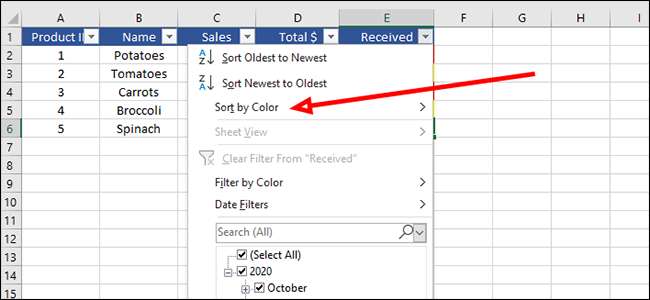
לחץ על צבע התא שברצונך על הרשימה שלך. במקרה שלנו, נבחר אדום כדי שנוכל לראות את הפריטים על מנת לקלקל. זה קל לדמיין בדוגמה שלנו, כפי שיש לנו רק חמישה פריטים. אבל לדמיין אם זה היה רשימה עם 500 רשומות במקום. מיון לפי צבע הופך להיות הרבה יותר שימושי אז.
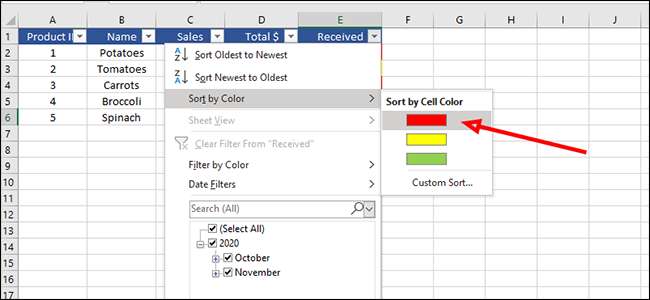
עכשיו אתה יכול לעשות כל סוג של Excel גיליון אלקטרוני מיין רק כמה קליקים.







